Catatan
Akses ke halaman ini memerlukan otorisasi. Anda dapat mencoba masuk atau mengubah direktori.
Akses ke halaman ini memerlukan otorisasi. Anda dapat mencoba mengubah direktori.
Dalam artikel ini, Anda mempelajari cara mengintegrasikan SSO GulfHR dengan MICROSOFT Entra ID. Saat mengintegrasikan SSO GulfHR dengan MICROSOFT Entra ID, Anda dapat:
- Mengontrol di Microsoft Entra ID siapa yang memiliki akses ke gulfHR SSO.
- Memungkinkan pengguna Anda untuk masuk secara otomatis ke SSO GulfHR dengan akun Microsoft Entra mereka.
- Kelola akun Anda di satu lokasi pusat.
Prasyarat
Skenario yang diuraikan dalam artikel ini mengasumsikan bahwa Anda sudah memiliki prasyarat berikut:
- Akun pengguna Microsoft Entra dengan langganan aktif. Jika Anda belum memilikinya, Anda dapat Membuat akun secara gratis.
- Salah satu peran berikut:
- Administrator Aplikasi
- Administrator Aplikasi Cloud
- Pemilik Aplikasi .
- Langganan gulfHR dengan akses masuk tunggal (SSO) yang diaktifkan.
Deskripsi Skenario
Dalam artikel ini, Anda mengonfigurasi dan menguji Microsoft Entra SSO di lingkungan pengujian.
- SSO gulfHR hanya mendukung SSO yang diinisiasi IDP .
Tambahkan SSO gulfHR dari galeri
Untuk mengonfigurasi integrasi SSO GulfHR ke Microsoft Entra ID, Anda perlu menambahkan SSO gulfHR dari galeri ke daftar aplikasi SaaS terkelola Anda.
- Masuk ke pusat admin Microsoft Entra sebagai setidaknya Administrator Aplikasi Cloud.
- Telusuri ke Entra ID>Aplikasi Perusahaan>Aplikasi Baru.
- Di bagian Tambahkan dari galeri , ketik SSO GulfHR di kotak pencarian.
- Pilih SSO gulfHR dari panel hasil lalu tambahkan aplikasi. Tunggu beberapa detik sementara aplikasi ditambahkan ke tenant Anda.
Atau, Anda juga dapat menggunakan Wizard Konfigurasi Aplikasi Perusahaan. Dalam wizard ini, Anda dapat menambahkan aplikasi ke penyewa Anda, menambahkan pengguna/grup ke aplikasi, menetapkan peran, dan menelusuri konfigurasi SSO juga. Pelajari selengkapnya tentang wizard Microsoft 365.
Mengonfigurasi dan menguji SSO Microsoft Entra untuk SSO gulfHR
Konfigurasikan dan uji SSO Microsoft Entra dengan SSO gulfHR menggunakan pengguna uji bernama B.Simon. Agar SSO berfungsi, Anda perlu membuat hubungan tautan antara pengguna Microsoft Entra dan pengguna terkait di SSO GulfHR.
Untuk mengonfigurasi dan menguji SSO Microsoft Entra dengan SSO GulfHR, lakukan langkah-langkah berikut:
-
Konfigurasikan SSO Microsoft Entra - untuk memungkinkan pengguna Anda menggunakan fitur ini.
- Buat pengguna uji Microsoft Entra - untuk menguji single sign-on Microsoft Entra dengan B.Simon.
- Tetapkan pengguna uji Microsoft Entra - untuk memungkinkan B.Simon menggunakan single sign-on Microsoft Entra.
-
Konfigurasikan SSO gulfHR - untuk mengonfigurasi pengaturan akses menyeluruh di sisi aplikasi.
- Buat pengguna uji SSO gulfHR - untuk memiliki padanan B.Simon di gulfHR SSO yang ditautkan ke representasi Microsoft Entra ID pengguna.
- Uji SSO - untuk memverifikasi apakah konfigurasi berfungsi.
Mengonfigurasi Microsoft Entra SSO
Ikuti langkah-langkah ini untuk mengaktifkan SSO Microsoft Entra di pusat admin Microsoft Entra.
Masuk ke pusat admin Microsoft Entra sebagai setidaknya Administrator Aplikasi Cloud.
Telusuri ke Entra ID>aplikasi perusahaan>gulfHR SSO>Masuk tunggal.
Pada halaman Pilih metode aksesmenyeluruh, pilih SAML.
Pada halaman Siapkan akses menyeluruh dengan SAML, pilih ikon pensil di bagian Konfigurasi SAML Dasar untuk mengubah pengaturan.

Pada bagian Konfigurasi SAML Dasar , lakukan langkah-langkah berikut:
Sebuah. Dalam kotak teks Pengidentifikasi , ketik URL menggunakan pola berikut:
https://<GULFHR_CUSTOMER_SPECIFIC_DOMAIN>b. Dalam kotak teks URL Balasan , ketik URL menggunakan pola berikut:
https://<GULFHR_CUSTOMER_SPECIFIC_DOMAIN>/Security/Logon2.aspxCatatan
Nilai-nilai ini tidak nyata. Perbarui nilai ini dengan URL Pengidentifikasi dan Balasan yang sebenarnya. Hubungi tim dukungan Klien SSO GulfHR untuk mendapatkan nilai-nilai ini. Anda juga dapat merujuk ke pola yang ditampilkan di bagian Konfigurasi SAML Dasar di pusat admin Microsoft Entra.
Di bagian Sertifikat Penandatanganan SAML , pilih tombol Edit untuk membuka dialog Sertifikat Penandatanganan SAML .
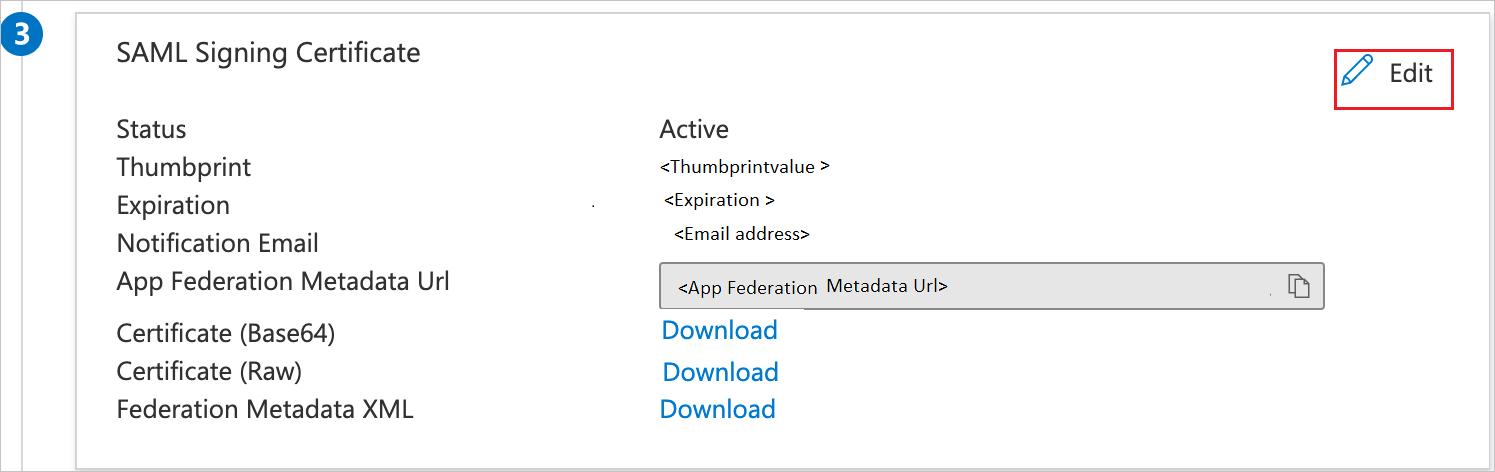
Di bagian Sertifikat Penandatanganan SAML , salin Nilai Thumbprint dan simpan di komputer Anda.
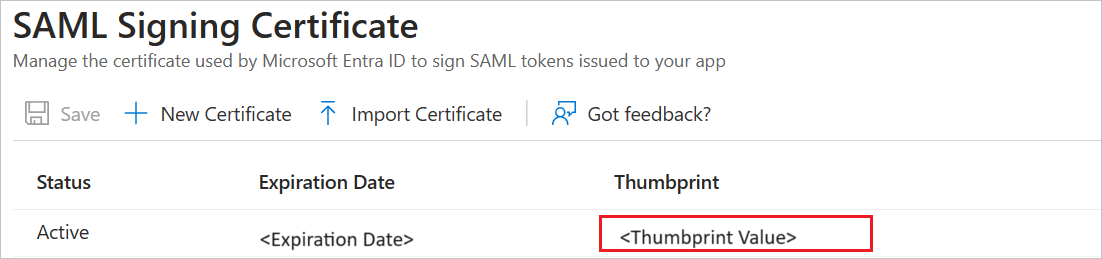
Pada bagian Siapkan SSO GulfHR , salin URL yang sesuai berdasarkan kebutuhan Anda.

Membuat pengguna uji Microsoft Entra
Di bagian ini, Anda membuat pengguna uji di pusat admin Microsoft Entra bernama B.Simon.
- Masuk ke pusat admin Microsoft Entra sebagai setidaknya Administrator Pengguna.
- Telusuri ke Entra ID>Pengguna.
- Pilih Pengguna>baru Buat pengguna baru, di bagian atas layar.
- Di properti Pengguna , ikuti langkah-langkah berikut:
- Di bidang Nama tampilan, masukkan
B.Simon. - Di bidang Nama prinsipal pengguna , masukkan username@companydomain.extension. Contohnya:
B.Simon@contoso.com - Pilih kotak centang Perlihatkan kata sandi , lalu tuliskan nilai yang ditampilkan dalam kotak Kata Sandi .
- Pilih Tinjau dan buat.
- Di bidang Nama tampilan, masukkan
- Pilih Buat.
Menetapkan pengguna uji Microsoft Entra
Di bagian ini, Anda mengaktifkan B.Simon untuk menggunakan single sign-on Microsoft Entra dengan memberikan akses ke gulfHR SSO.
- Masuk ke pusat admin Microsoft Entra sebagai setidaknya Administrator Aplikasi Cloud.
- Telusuri ke Entra ID>aplikasi perusahaan>gulfHR SSO.
- Di halaman gambaran umum aplikasi, pilih Pengguna dan grup.
- Pilih Tambahkan pengguna/grup, lalu pilih Pengguna dan grup dalam dialog Tambahkan Penugasan .
- Dalam dialog Pengguna dan grup , pilih B.Simon dari daftar Pengguna, lalu pilih tombol Pilih di bagian bawah layar.
- Jika Anda mengharapkan peran ditetapkan kepada pengguna, Anda dapat memilihnya dari menu dropdown Pilih peran . Jika tidak ada peran yang ditetapkan untuk aplikasi ini, Anda melihat peran "Akses Bawaan" yang dipilih.
- Dalam dialog Tambahkan Penugasan , pilih tombol Tetapkan .
Mengonfigurasi gulfHR SSO
Untuk mengonfigurasi akses menyeluruh di sisi SSO GulfHR , Anda perlu mengirim Nilai Thumbprint dan URL yang disalin yang sesuai dari pusat admin Microsoft Entra ke tim dukungan GulfHR SSO. Mereka menetapkan pengaturan ini agar koneksi SSO SAML terkonfigurasi dengan benar di kedua sisi.
Membuat pengguna uji SSO gulfHR
Di bagian ini, Anda membuat pengguna bernama B.Simon di GulfHR SSO. Bekerja sama dengan tim dukungan SSO GulfHR untuk menambahkan pengguna di platform SSO gulfHR. Pengguna harus dibuat dan diaktifkan sebelum Anda menggunakan single sign-on.
Menguji SSO
Di bagian ini, Anda menguji konfigurasi akses menyeluruh Microsoft Entra dengan opsi berikut.
Pilih Uji aplikasi ini di Pusat Admin Microsoft Entra dan Anda akan secara otomatis masuk ke SSO gulfHR yang telah Anda siapkan untuk login.
Anda dapat menggunakan Microsoft My Apps. Saat Anda memilih petak peta SSO gulfHR di Aplikasi Saya, Anda akan secara otomatis masuk ke SSO gulfHR tempat Anda menyiapkan SSO. Untuk informasi selengkapnya tentang Aplikasi Saya, lihat Pengantar Aplikasi Saya.
Konten terkait
Setelah mengonfigurasi SSO GulfHR, Anda dapat menerapkan kontrol sesi, yang melindungi eksfiltrasi dan infiltrasi data sensitif organisasi Anda secara real time. Kontrol sesi diperluas dari Akses Bersyarat. Pelajari cara menerapkan kontrol sesi dengan Aplikasi Pertahanan Microsoft untuk Cloud.